' ونڈوز اپ ڈیٹ کے بعد Windows 10 ایپس نہیں کھلیں گی۔ ” خرابی اس بات کی نشاندہی کرتی ہے کہ مائیکروسافٹ اسٹور ایپس اپ ڈیٹ کے بعد ونڈوز 10 پر کھلنے سے قاصر ہیں۔ بیان کردہ خرابی کرپٹ سسٹم فائلوں، متضاد ایپس، مسائل کا شکار Windows اسٹور، یا کرپٹ صارف پروفائل کی وجہ سے ہو سکتی ہے۔ اس سے سسٹم کی کارکردگی بھی سست ہوجاتی ہے کیونکہ آپ وہ کام انجام نہیں دے سکتے جو آپ عام طور پر ونڈوز ایپس کے ساتھ کرتے ہیں۔
یہ تحریر مخصوص مسئلے کو حل کرنے کے لیے کئی طریقے اختیار کرے گی۔
'ونڈوز اپ ڈیٹ کے بعد ونڈوز 10 ایپس نہیں کھلیں گی' کی خرابی کو کیسے حل کریں؟
سب سے پہلے، مسئلہ کو حل کرنے کے لیے ونڈوز کو دوبارہ شروع کرنے کی کوشش کریں، بصورت دیگر، ذیل میں دیئے گئے طریقے آزمائیں:
- مائیکروسافٹ اسٹور ٹربل شوٹر چلائیں۔
- ونڈوز اپ ڈیٹ سروس چیک کریں۔
- درخواست کی شناخت کی خدمت کو چیک کریں۔
- سی ڈرائیو کی ملکیت کو تبدیل کریں۔
- نیا صارف پروفائل بنائیں
- مائیکروسافٹ اسٹور کیشے کو صاف کریں۔
- سسٹم فائلوں کی مرمت کریں۔
- ونڈوز کو ری سیٹ کریں۔
درست کریں 1: مائیکروسافٹ اسٹور ٹربل شوٹر چلائیں۔
مائیکروسافٹ اسٹور ٹربل شوٹر چلا کر مذکورہ مسئلہ کو ٹھیک کیا جا سکتا ہے۔
مرحلہ 1: ٹربل شوٹ سیٹنگز شروع کریں۔
پہلے کھولیں ' ٹربل شوٹ ترتیبات اسٹارٹ مینو کی مدد سے:
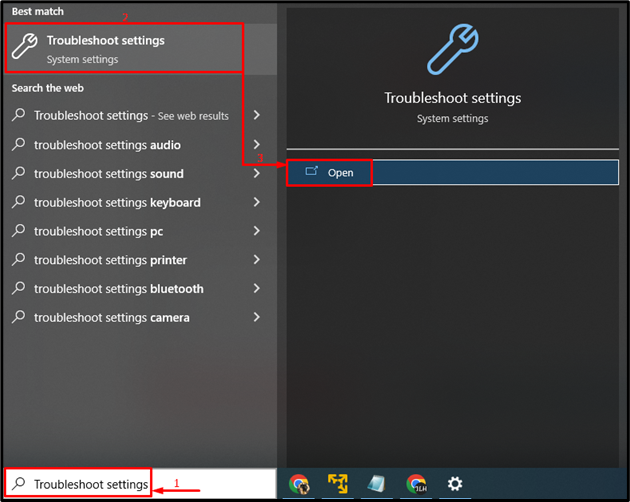
مرحلہ 2: اضافی ٹربل شوٹرز شروع کریں۔
'پر بائیں کلک کریں اضافی ٹربل شوٹرز ' میں ' خرابی کا سراغ لگانا 'ونڈو:
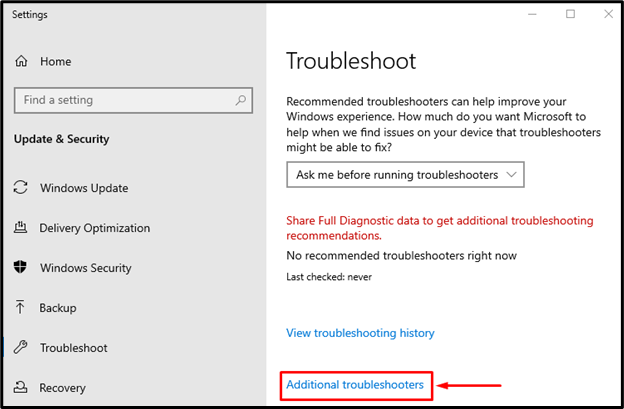
مرحلہ 3: ٹربل شوٹر چلائیں۔
پر کلک کریں ' ٹربل شوٹر چلائیں۔ خرابیوں کا سراغ لگانا شروع کرنے کے لیے بٹن:
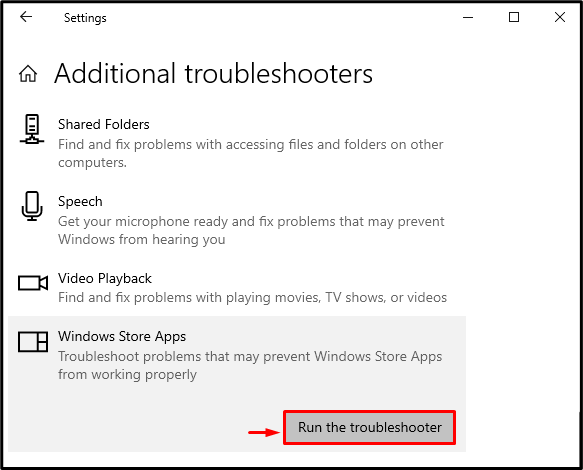
خرابیوں کا سراغ لگانا ان مسائل کی تشخیص کے لیے اپنا عمل شروع کر چکا ہے جو خرابی کا سبب بن رہے ہیں:
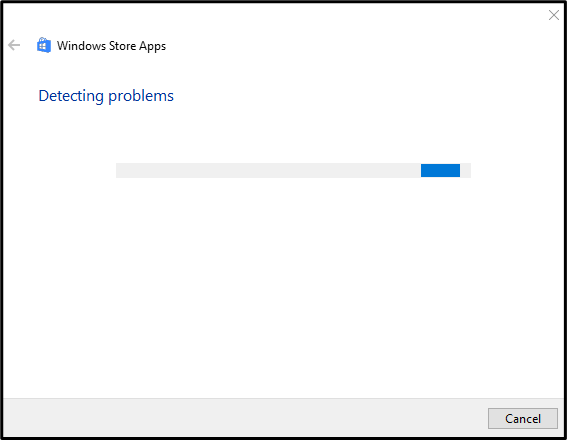
ونڈوز اسٹور کی خرابیوں کا سراغ لگانے کے بعد ونڈوز کو دوبارہ شروع کریں۔
درست کریں 2: ونڈوز اپ ڈیٹ سروس کو چیک کریں۔
صورت میں، اگر ' ونڈوز اپ ڈیٹ ”سروس نہیں چل رہی ہے مذکورہ مسئلہ پیش آ سکتا ہے۔ سروس کو دوبارہ شروع کرنے سے مسئلہ حل کرنے میں مدد مل سکتی ہے۔
مرحلہ 1: سروسز شروع کریں۔
پہلے کھولیں ' خدمات اسٹارٹ مینو کے ذریعے:
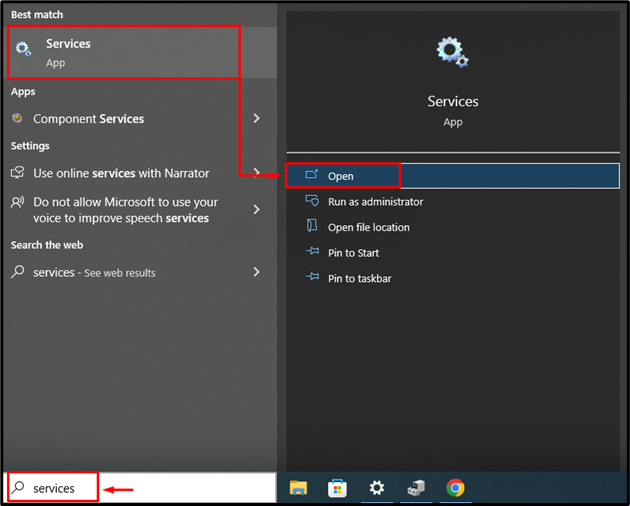
مرحلہ 2: ونڈوز اپ ڈیٹ سروس کو دوبارہ شروع کریں۔
- سب سے پہلے، تلاش کریں ' ونڈوز اپ ڈیٹ 'خدمت.
- کھولنے کے لیے اس پر ڈبل کلک کریں ' پراپرٹیز '
- پر سوئچ کریں ' جنرل ' سیگمنٹ.
- سروس کو شروع کرنے کے لیے سیٹ کریں ' دستی 'موڈ
- پر کلک کریں ' شروع کریں۔ 'اسے چلانے کے لیے بٹن اور آخر میں' کو دبائیں۔ ٹھیک ہے تبدیلیوں کو محفوظ کرنے کے لیے بٹن:
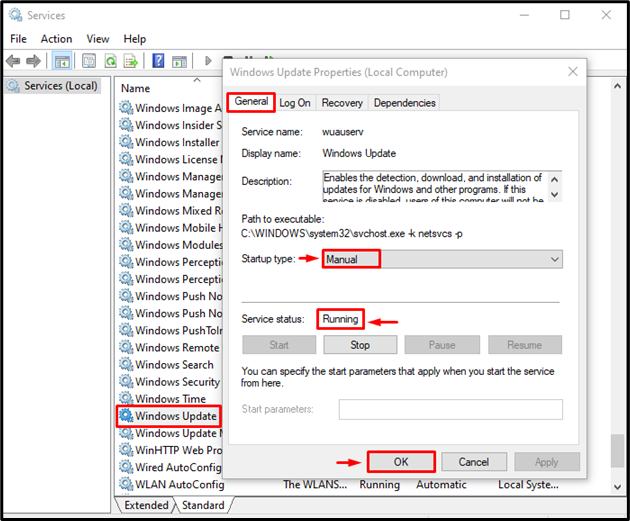
ایسا کرنے کے بعد، ونڈوز کو دوبارہ شروع کریں.
درست کریں 3: ایپلیکیشن آئیڈینٹی سروس چیک کریں۔
دوبارہ شروع کریں ' شناخت کا اطلاق ان اقدامات پر عمل کرکے مذکورہ مسئلہ کو حل کرنے کی خدمت:
- سب سے پہلے، لانچ کریں ' خدمات ونڈوز 10 اسٹارٹ مینو سے ترتیب دینا۔
- مل ' درخواست کی شناخت '
- اسے کھولنے کے لیے اس پر ڈبل کلک کریں ' پراپرٹیز '
- پر سوئچ کریں ' جنرل ' سیگمنٹ.
- سروس کو شروع کرنے کے لیے سیٹ کریں ' دستی 'موڈ یا' خودکار 'موڈ
- یقینی بنائیں کہ ' سروس کی حیثیت ' میں ہے ' چل رہا ہے۔ 'موڈ، اگر یہ نہیں ہے تو،' پر کلک کریں شروع کریں۔ اسے چلانے کے لیے بٹن، اور دبائیں ٹھیک ہے تبدیلیوں کو محفوظ کرنے کے لیے بٹن:
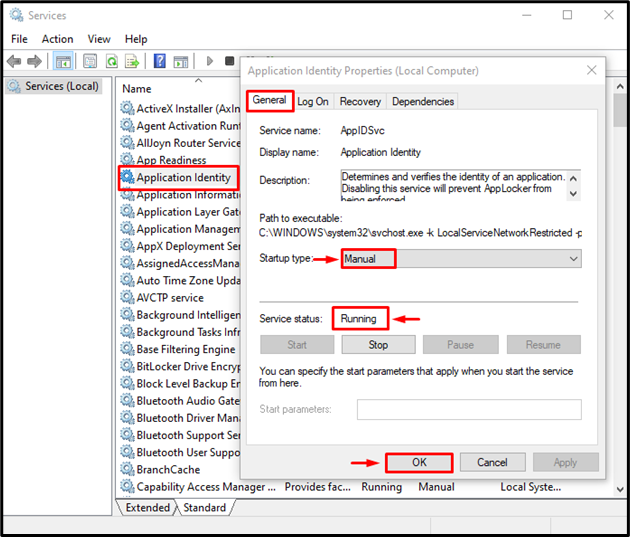
ایسا کرنے کے بعد، سسٹم کو دوبارہ شروع کریں۔
درست کریں 4: C ڈرائیو کی ملکیت کو تبدیل کریں۔
ایک اور طریقہ جو مذکورہ مسئلے کو حل کرنے میں مدد کرسکتا ہے وہ ہے سی ڈرائیو کی ڈرائیو کی ملکیت کو تبدیل کرنا۔
مرحلہ 1: فائل ایکسپلورر لانچ کریں۔
پہلے کھولیں ' فائل ایکسپلورر اسٹارٹ مینو کے ذریعے:
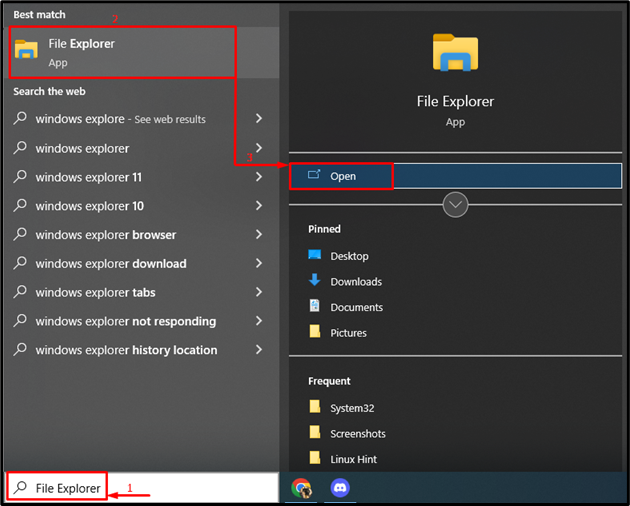
مرحلہ 2: سی ڈرائیو پراپرٹیز کھولیں۔
'پر دائیں کلک کریں سی 'سیاق و سباق کے مینو میں ڈسک اور منتخب کریں' پراپرٹیز ”:
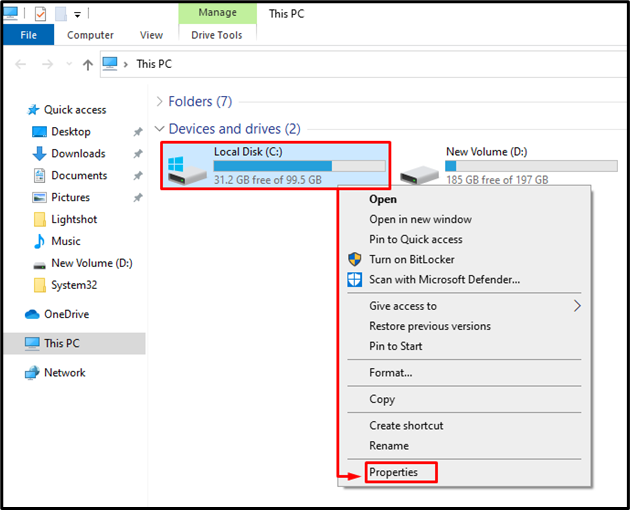
مرحلہ 3: ایڈوانسڈ سیکیورٹی آپشنز شروع کریں۔
کی طرف بڑھو ' سیکورٹی ' سیگمنٹ اور ٹرگر ' اعلی درجے کی 'اختیار:
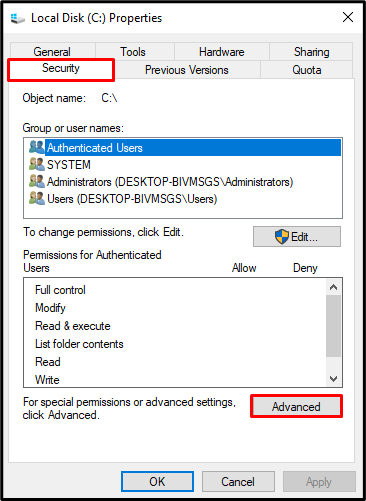
مرحلہ 4: ملکیت تبدیل کریں۔
'پر بائیں کلک کریں تبدیلی 'بٹن سامنے موجود ہے' مالک: ”:
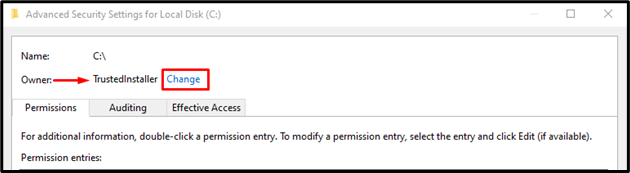
پر کلک کریں ' اعلی درجے کی بٹن:
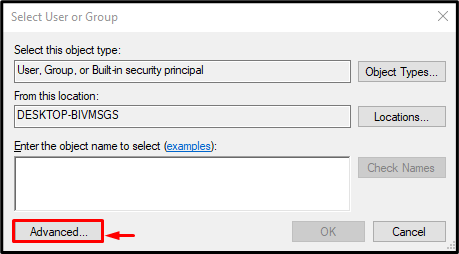
'پر بائیں کلک کریں ابھی تلاش کریں۔ 'آپشن اور منتخب کریں' منتظمین تلاش کے نتائج کے سیکشن کے نیچے اور دبائیں ٹھیک ہے بٹن:
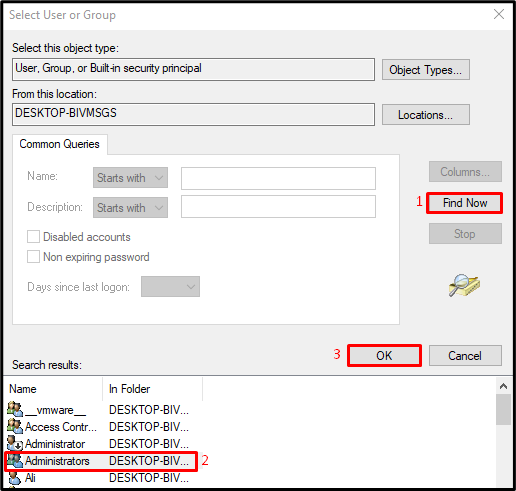
دوبارہ، کلک کریں ' ٹھیک ہے بٹن:
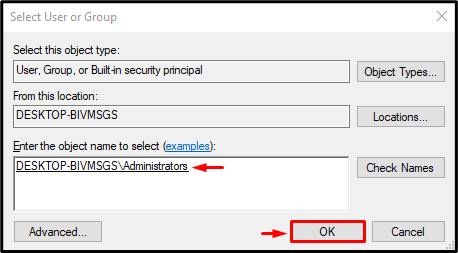
نشان زد کریں ' ذیلی کنٹینرز اور اشیاء پر مالک کو تبدیل کریں۔ 'چیک باکس اور دبائیں' ٹھیک ہے بٹن:
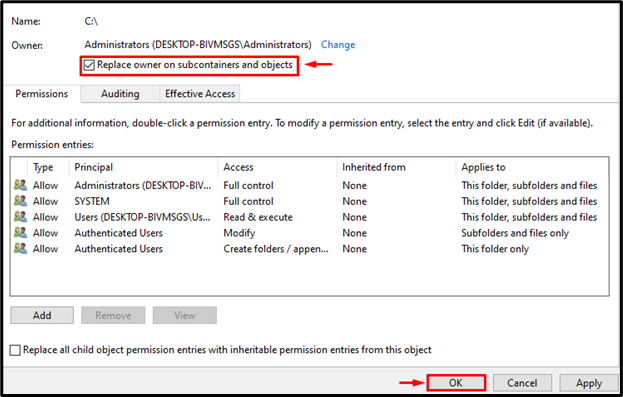
تبدیلیاں محفوظ کرنے کے بعد سسٹم کو ریبوٹ کریں۔
درست کریں 5: ایک نیا صارف پروفائل بنائیں
ہو سکتا ہے موجودہ صارف کا اکاؤنٹ خراب ہو گیا ہو اور اسی وجہ سے ونڈوز ایپس کو کھولنے پر پابندی ہے۔ اس وجہ سے، مسئلہ کو دور کرنے کے لیے ایک تازہ صارف پروفائل بنائیں۔
مرحلہ 1: ترتیبات شروع کریں۔
پہلے کھولیں ' ترتیبات اسٹارٹ مینو کے ذریعے:
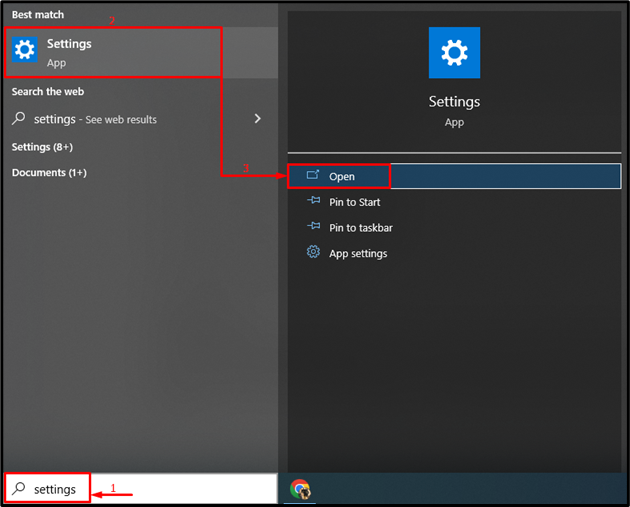
مرحلہ 2: اکاؤنٹس کھولیں۔
منتخب کریں ' اکاؤنٹس ' درج زمروں میں سے:
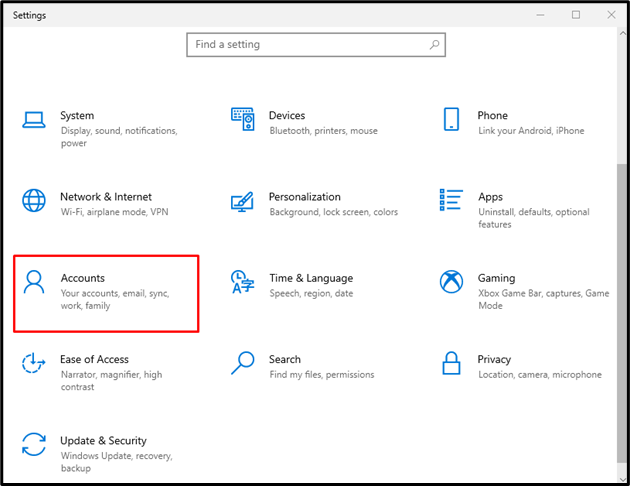
مرحلہ 3: نیا صارف شامل کریں۔
پر جائیں ' خاندان اور دوسرے صارفین سیکشن منتخب کریں ' اس پی سی میں کسی اور کو شامل کریں۔ 'اختیار:
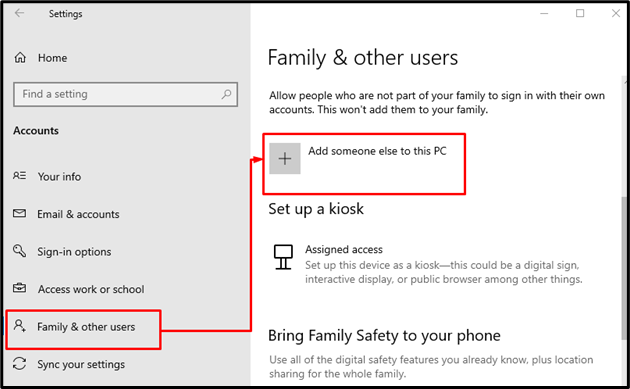
مائیکروسافٹ سائن ان ونڈو سے نمایاں کردہ آپشن کو منتخب کریں:
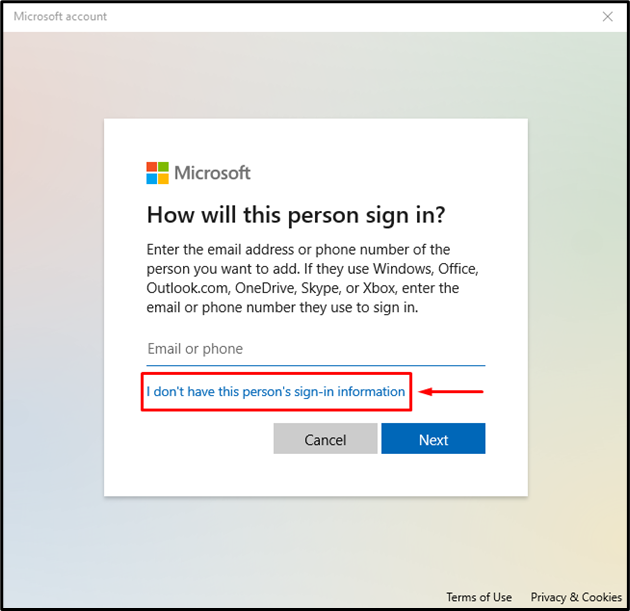
اب، نمایاں کردہ آپشن کو منتخب کریں:
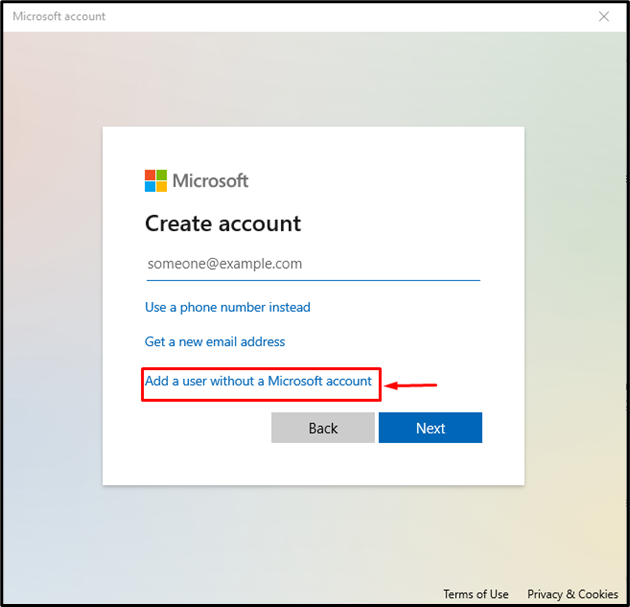
مرحلہ 4: اسناد درج کریں۔
نئے صارف اکاؤنٹ کی اسناد کے طور پر صارف نام اور پاس ورڈ درج کریں:

مرحلہ 5: ایڈمنسٹریٹر موڈ کو فعال کریں۔
پر کلک کریں ' اکاؤنٹ کی قسم تبدیل کریں۔ ' میں ' خاندان اور دوسرے صارفین ”:
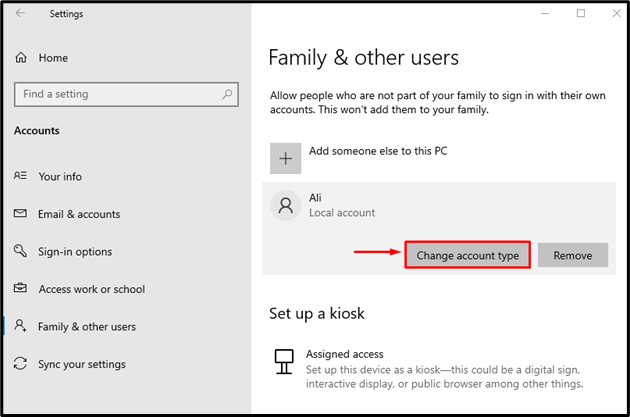
اکاؤنٹ کی قسم کو معیاری سے ایڈمنسٹریٹر میں تبدیل کریں:
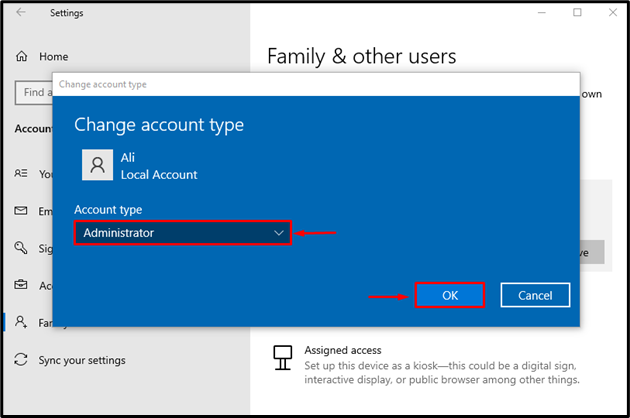
اب، نئے بنائے گئے صارف اکاؤنٹ میں لاگ آؤٹ کریں۔
درست کریں 6: مائیکروسافٹ اسٹور کیشے کو صاف کریں۔
مائیکروسافٹ اسٹور کیش کو صاف کرنے سے بیان کردہ مسئلہ حل ہوسکتا ہے۔ اس وجہ سے، سب سے پہلے، لانچ کریں ' wsreset ونڈوز 10 اسٹارٹ مینو سے:
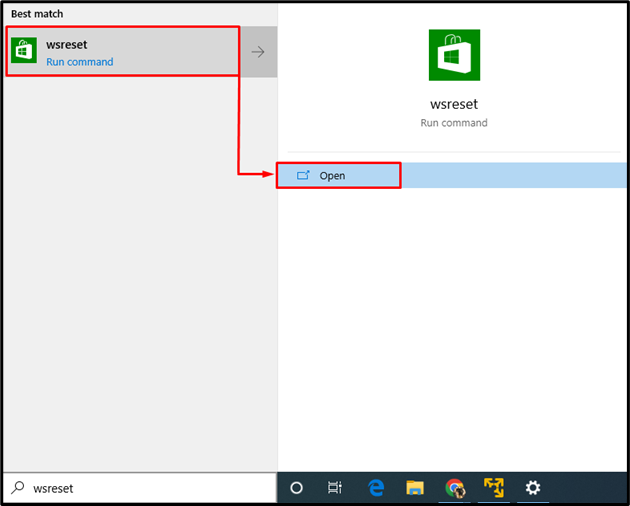
wsreset پس منظر میں کام کرنا شروع کردے گا اور ذخیرہ شدہ کیشے کو صاف کردے گا۔
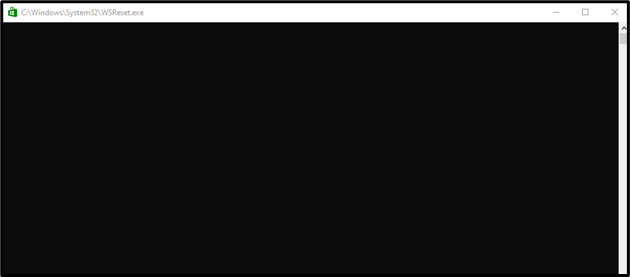
درست کریں 7: سسٹم فائلوں کی مرمت کریں۔
سسٹم فائل چیکر کا استعمال کرپٹ ونڈوز فائلوں کی مرمت کے لیے کیا جاتا ہے۔ آپ اسے ونڈوز کو مطلوبہ ایپلی کیشنز کھولنے نہ دینے کے مسئلے کو حل کرنے کے لیے بھی استعمال کر سکتے ہیں۔
مرحلہ 1: CMD لانچ کریں۔
ابتدائی طور پر، تلاش کریں اور کھولیں ' سی ایم ڈی ونڈوز اسٹارٹ مینو کی مدد سے:
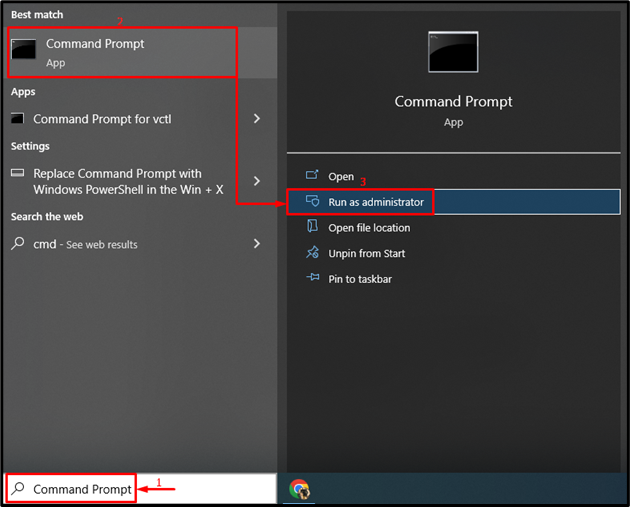
مرحلہ 2: ایس ایف سی اسکین چلائیں۔
چلائیں ' sfc سسٹم فائل چیکر اسکین کو شروع کرنے کے لیے نیچے کمانڈ:
> sfc / جائزہ لینا 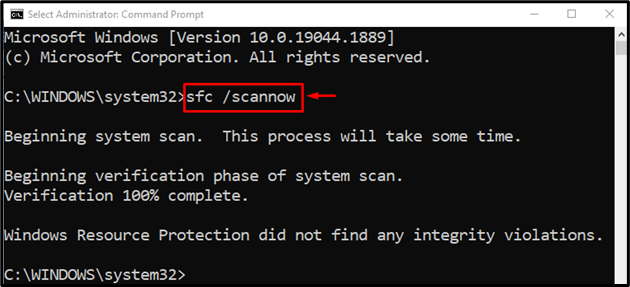
سسٹم فائل چیکر اسکین کامیابی کے ساتھ مکمل ہو گیا ہے۔
فکس 8: ونڈوز کو ری سیٹ کریں۔
مذکورہ مسئلے کو ٹھیک کرنے کا آخری طریقہ ونڈوز کو دوبارہ ترتیب دینا ہے۔ یاد رکھیں، ونڈوز کو صرف اس صورت میں ری سیٹ کریں جب دیگر تمام طریقے مخصوص مسئلے کو حل کرنے میں ناکام رہے۔
مرحلہ 1: پاور شیل لانچ کریں۔
شروع کریں' پاور شیل ونڈوز 10 سے مینو کو بطور انتظامی شروع کریں:
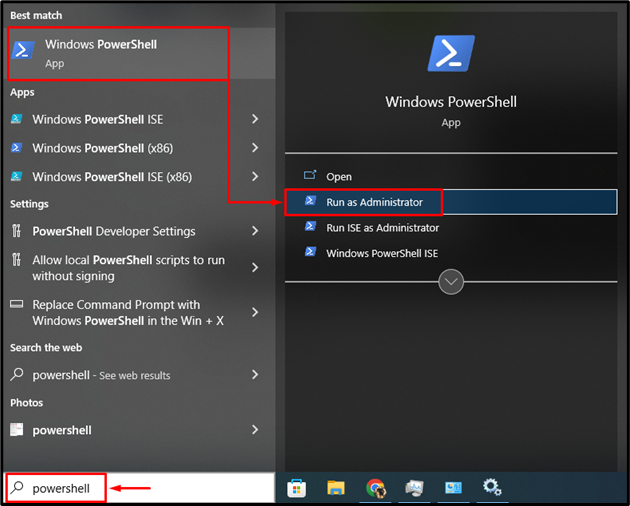
مرحلہ 2: سسٹم کو ری سیٹ کریں۔
لکھنا ' نظام ری سیٹ ٹرمینل میں کوڈ:
> نظام ری سیٹ 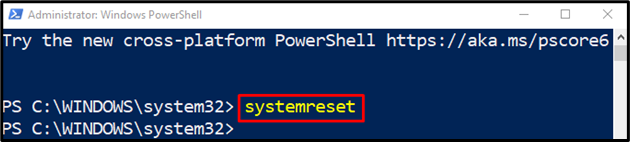
اس سے سیٹ اپ شروع ہو جائے گا۔
مرحلہ 3: ونڈوز کو دوبارہ ترتیب دیں۔
منتخب کریں ' میری فائلیں رکھیں 'اپنا ذاتی ڈیٹا برقرار رکھنے کے لیے یا منتخب کریں' سب کچھ ہٹا دیں۔ اپنا تمام ڈیٹا حذف کرنے کے لیے:
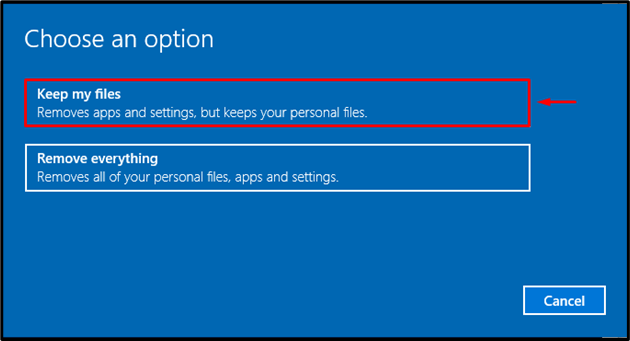
منتخب کریں ' اگلے مزید آگے بڑھنے کے لیے بٹن:
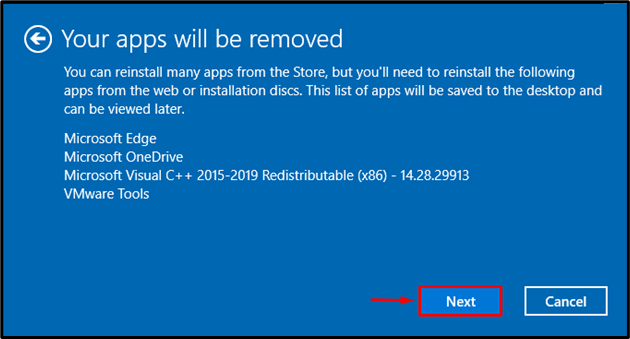
'پر بائیں کلک کریں دوبارہ ترتیب دیں۔ ونڈوز 10 کو دوبارہ ترتیب دینے کے لیے بٹن:
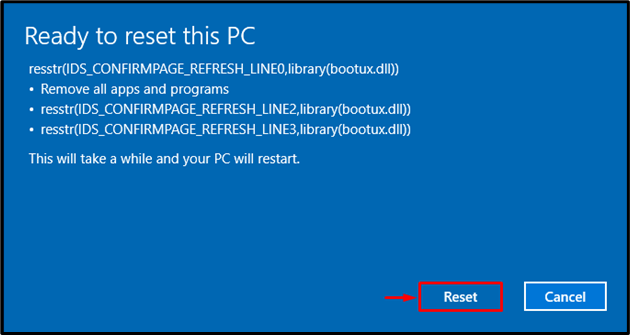
جیسا کہ آپ دیکھ سکتے ہیں، ونڈوز 10 کو ری سیٹ کرنے کا عمل ابھی شروع ہوا ہے:
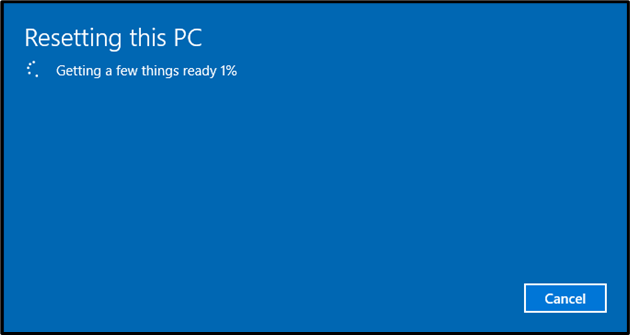
ایسا کرنے کے بعد، ونڈوز کو ریبوٹ کریں، اور آپ کا مسئلہ حل ہو جائے گا۔
نتیجہ
' ونڈوز اپ ڈیٹ کے بعد Windows 10 ایپس نہیں کھلیں گی۔ خرابی کو کئی طریقوں سے ٹھیک کیا جا سکتا ہے، جس میں سسٹم فائل چیکر اسکین چلانا، ڈرائیو کی ملکیت تبدیل کرنا، مائیکروسافٹ اسٹور کیش کو صاف کرنا، یا ایک نیا صارف پروفائل بنانا شامل ہیں۔ اس مخصوص تحریر نے متعدد حل فراہم کیے ہیں جن سے آپ کو مذکورہ غلطی کو دور کرنے میں مدد ملی ہے۔